Logic Pro의 드럼 머신 디자이너(DMD)는 사전 설치된 전자 드럼 키트 라이브러리에서 사운드를 선택하거나 외부 소프트웨어 악기 라이브러리를 통합하거나 개인 샘플 컬렉션을 통합하는 등 다양한 옵션을 활용하여 맞춤형 드럼 세트를 손쉽게 구성하고 조작함으로써 개인 취향에 맞는 독특한 타악기 경험을 만들 수 있는 사용자 친화적 인터페이스를 제공합니다.
디지털 드럼 머신(DMD) 내에서 드럼 세트를 제작하고 다듬는 리듬과 방법론에 익숙해지면 대부분의 타악기 기반 작곡에서 DMD의 활용을 포기할 이유가 거의 없을 것입니다.
드럼 그리드 탐색 방법
DMD 인터페이스 상단에는 3개의 페이지에 걸쳐 배열된 16개의 패드로 구성된 드럼 그리드가 있습니다. 사용자는 중앙의 점 세 개 옆에 있는 화살표 키를 사용하여 페이지 사이를 탐색할 수 있습니다. 각 패드는 하단 주변을 따라 해당 건반 음표가 배치되어 있으며, 특정 패드에는 해당 건반과 관련된 일반적인 타악기 요소가 추가로 표시됩니다.
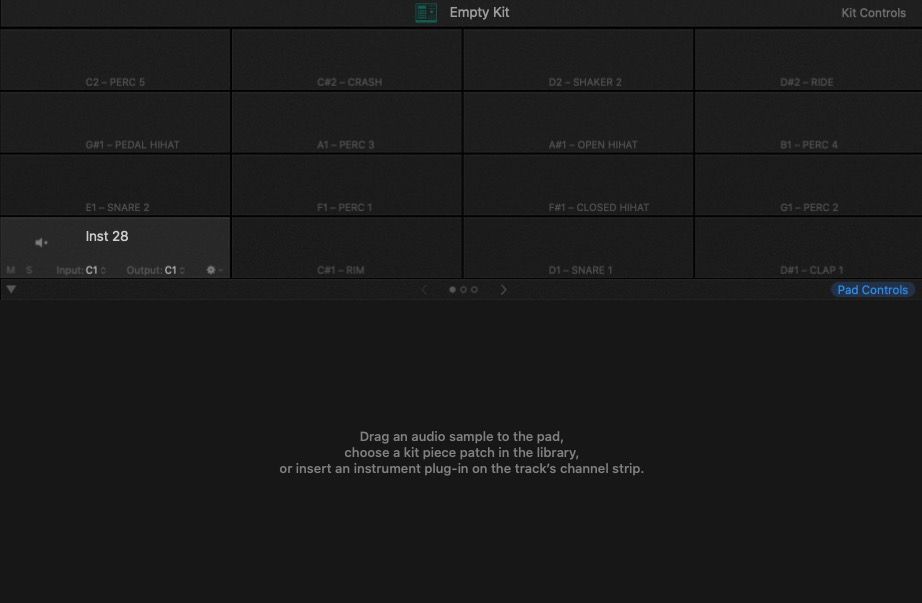
특정 가상 드럼 패드를 클릭하면 오디오 조작을 위한 두 가지 옵션, 즉 음소거 또는 솔로잉 옵션이 표시됩니다. 또한 별도의 팝업 메뉴에서 입력 및 출력 노트 값을 조정할 수도 있습니다. 입력 노트 값은 키보드의 어떤 키가 선택한 패드의 사운드를 트리거할지 결정하며, 출력 값은 음악적 피치를 결정합니다. ‘노트 학습’ 옵션을 선택하면 사용자가 선택한 패드를 다음 키 입력에 매핑하여 연주할 수 있습니다.
각 가상 악기 패드의 오른쪽 하단에 위치한 톱니바퀴 아이콘을 사용하면 모든 하이햇 사운드와 같이 특정 패드 전용으로 설계된 개인 그룹을 생성할 수 있습니다. 또한 선택한 패드를 리샘플링하고, 해당 콘텐츠를 삭제하고, 표시된 드롭다운 메뉴에서 여러 가지 대체 옵션에 액세스할 수 있는 옵션도 제공합니다. 또한 사용자 인터페이스의 왼쪽 상단에 위치한 컨트롤 키를 사용하여 음소거, 솔로를 조정하고 보다 광범위한 글로벌 설정을 적용할 수 있습니다.
드럼 그리드를 원하는 오디오 요소로 채우는 가장 효과적인 방법을 살펴봅니다.
드럼 키트 제작 방법
디지털 드러밍 방식(DMD)에서 다양한 가상 드럼 세트를 획득하는 간단한 방법은 기존 스톡 라이브러리에서 선호하는 전자 드럼 키트를 선택하는 것입니다.
특정 오디오 트랙과 연결된 채널 스트립을 살펴보면 기본 음원이 다름 아닌 디지털 믹싱 콘솔(DMD)임을 알 수 있습니다.해당 채널 스트립 내의 DMD를 클릭하면 드럼 키트 전체에 대한 포괄적인 표현을 볼 수 있으며, 이 표현은 여러 기능 키에 걸쳐 세심하게 매핑되어 있습니다. 이 인터페이스에서 개인은 필요에 따라 특정 사운드를 수정 또는 교체하거나 개인 취향에 따라 톤 특성을 미세 조정할 수 있습니다.
디지털 음악 장치(DMD) 내에서 사용자 지정 드럼 키트를 구성하려면 먼저 DAW 내에서 새 소프트웨어 악기 트랙을 생성한 다음 왼쪽 채널 스트립의 악기 드롭다운 메뉴로 이동하여 “DMD”를 선택합니다. 이 작업을 수행하면 퍼커시브 서페이스의 빈 그리드가 표시되어 개인 맞춤형 구성이 가능합니다. 드럼의 음색을 최적화하려면 다양한 이퀄라이제이션 기법을 적용해 보세요.
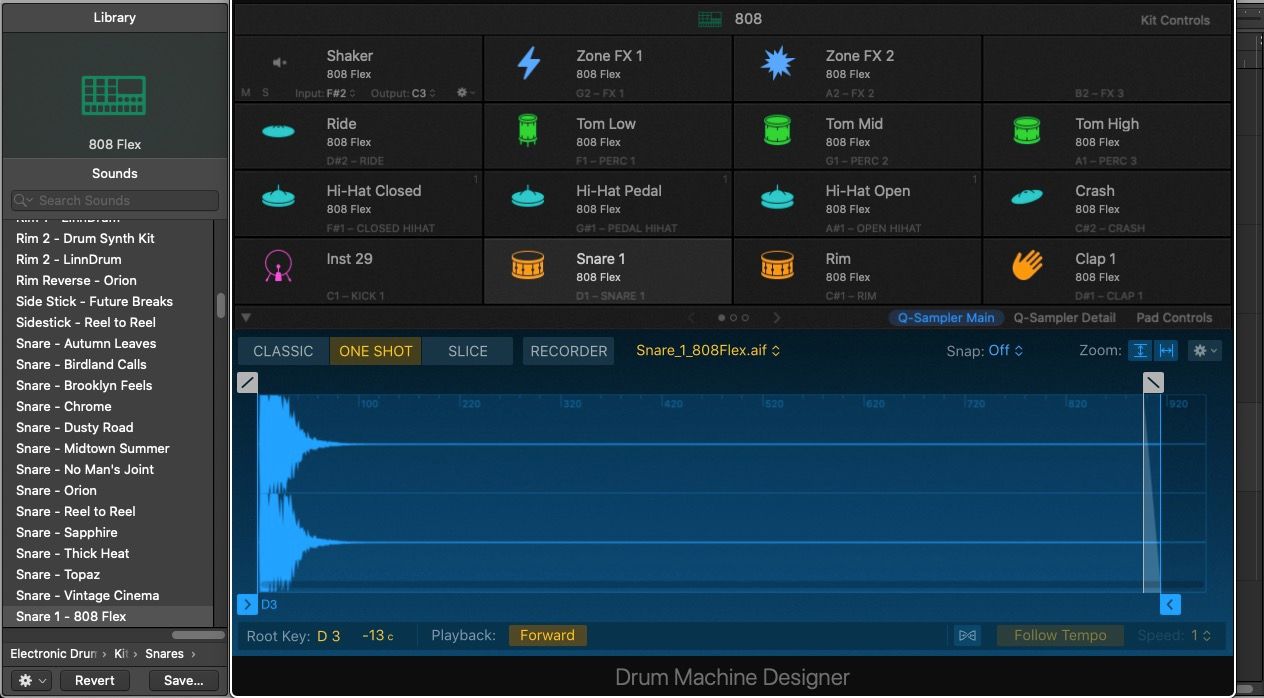
사운드를 선택하거나 다른 사운드로 교체하는 효율적인 방법을 사용하려면 라이브러리에 액세스할 수 있는 상태에서 가상 악기 키를 클릭하기만 하면 됩니다(키보드 단축키 “Y” 활용). 이 작업을 수행하면 라이브러리 창 내에 Logic에 사전 설치된 전자 박수가 포함된 메뉴가 표시되므로 드럼 키트의 스톡 요소에 빠르게 액세스할 수 있습니다. 생산성을 최적화하려면 Logic Pro에서 가장 효과적인 키보드 단축키를 숙지해 두는 것이 좋습니다.
패드 및 키트 컨트롤 사용 방법
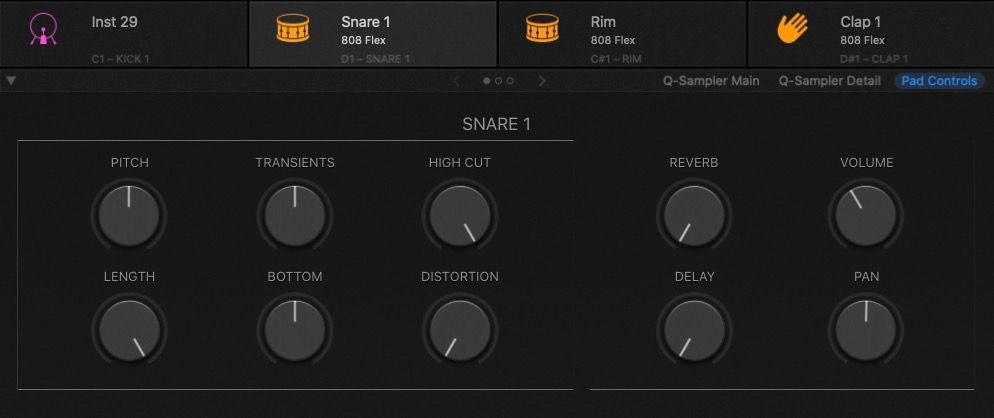
상상한 출력과 밀접하게 일치하는 오디오 요소를 활용하면 사용 가능한 패드를 선택하여 패드 섹션의 오른쪽 하단 모서리에 있는 패드 컨트롤에 액세스할 수 있습니다.
사용자 인터페이스 하단에 위치한 패드 컨트롤 섹션에는 사용자가 오디오 출력을 미세 조정할 수 있는 조정 가능한 매개변수 배열이 있습니다. 이러한 컨트롤의 구체적인 특성은 사용 중인 특정 드럼 키트 구성 요소에 따라 달라집니다. 예를 들어, Kick 1 컨트롤 패널에는 노크 및 서브 조절 노브가 있으며, 크래시 컨트롤 패널에는 로우 컷 및 톤 다이얼이 있습니다.
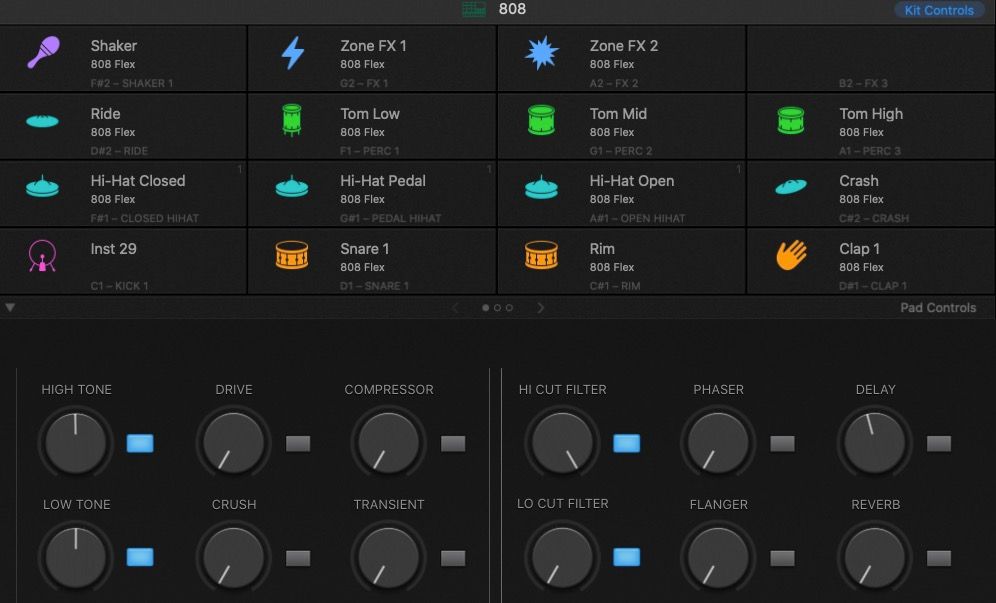
저장 및 로드 버튼 옆에 오른쪽 상단에는 드럼 키트 전체에 적용할 수 있는 추가 조정 기능을 제공하는 키트 컨트롤 옵션도 있습니다. 두 섹션에 있는 대부분의 컨트롤은 직관적인 디자인으로 되어 있어 간단하게 조작할 수 있습니다. 이러한 파라미터를 사용해 섬세한 미세 조정과 함께 광범위한 실험을 수행하면서 청각적 지각에 의존하여 어떤 조정이 특정 오디오 출력에 긍정적으로 기여하는지 결정하는 것이 좋습니다.
리버브, 압축 또는 왜곡과 같은 오디오 효과를 사용할 때는 해당 효과 플러그인이 포함된 보조 채널을 생성하여 보다 정밀하고 우수한 음질을 얻을 것을 권장합니다.
샘플 및 퀵 샘플러 사용
사용자는 드럼 맵 디자이너(DMD) 내의 디지털 오디오 워크스테이션(DAD) 기능을 활용하여 컴퓨터의 오디오 요소 또는 샘플을 가상 드럼 세트에 직접 통합할 수 있습니다. 간단한 포인트-앤-클릭 조작을 통해 기기에 저장되어 있거나 파일 관리 시스템을 통해 액세스할 수 있는 파일을 DMD로 손쉽게 가져와 맞춤형 퍼커션 구성에 원활하게 통합할 수 있습니다.
오디오 파일을 드럼맵 내 특정 패드로 가져오면 퀵 샘플러 추가 기능이 활성화되어 사용자가 패드 컨트롤 옵션 옆에 위치한 Q-샘플러 메인 및 Q-샘플러 상세 버튼에 액세스할 수 있습니다. 이 기능은 DMD에 도입된 모든 전자 드럼 키트 구성 요소에도 적용됩니다.
Q-샘플러 메인
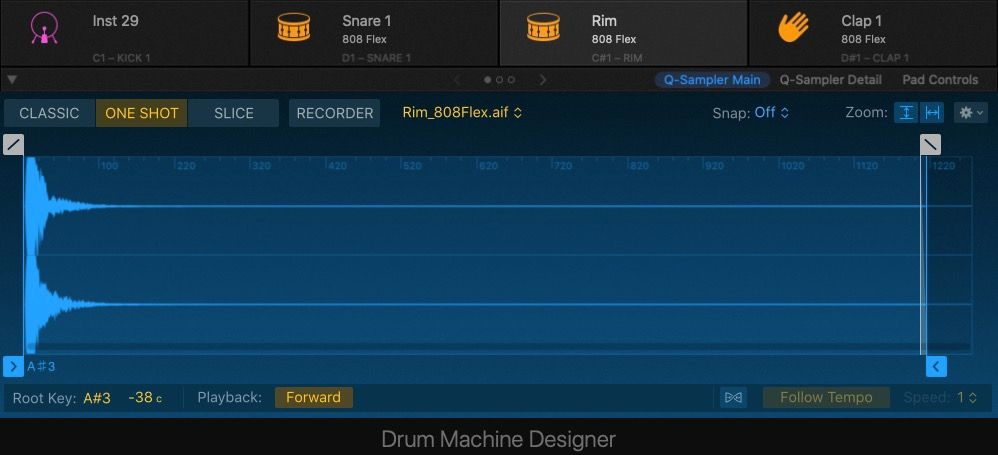
Q-샘플러 메인 기능을 사용하면 파형 속성을 조정하여 드럼 사운드의 특정 시간적 및 음향적 특성을 수정할 수 있습니다.
클래식 모드에서는 키를 놓을 때까지 오디오가 계속 재생되므로 멜로디나 코드의 지속적인 음표에 적합합니다. 기본 원샷 모드는 키를 누르고 있는 시간에 관계없이 샘플을 한 번만 트리거하기 때문에 타악기 사운드와 함께 사용할 때 최적의 결과를 제공하는 경우가 많습니다. 또한 슬라이스를 사용하면 오디오 파일을 작은 조각으로 나눌 수 있으며, 레코더를 사용하면 사용자 지정 녹음 샘플을 생성하고 저장할 수 있습니다.
앞서 언급한 모드는 페이드, 루핑, 리버싱, 시작 및 종료 지점 조정, 플렉스 타임을 활용하여 샘플의 리듬을 다양한 템포에 맞추고 드럼 키트 구성 요소의 기본 피치를 수정하는 등 Logic Pro 내에서 오디오 파일을 편집할 수 있는 다양한 기능을 제공합니다.
Q-샘플러 디테일

Q-샘플러 디테일은 피치 및 볼륨 레벨 조정, 다양한 필터 적용, 모듈레이션 추가 등 사운드 샘플을 수정할 수 있는 다양한 옵션을 제공합니다. 이러한 강력한 기능을 통해 사용자는 광범위한 자동화에 의존하지 않고도 다이나믹 로우패스 필터 또는 스터터링 효과와 같은 복잡한 효과를 만들어 타악기 요소에 생동감을 불어넣을 수 있습니다.
드럼 키트의 각 구성 요소에 여러 가지 변조 옵션이 반드시 필요한 것은 아니지만, 사용자 친화적인 단일 인터페이스 내에서 이러한 가능성에 액세스하면 독특하고 생동감 넘치는 타악기 요소를 제작할 수 있는 충분한 리소스를 제공합니다.
타사 악기 사운드를 추가하는 방법
DMD는 패드 구성 요소와의 원활한 통합을 통해 외부 소프트웨어 악기를 통합하는 프로세스를 간소화합니다. 이를 위해 원하는 타사 악기 사운드를 호환 가능한 오디오 포맷으로 변환하여 원활하게 통합하는 것이 한 가지 방법입니다.
먼저 소프트웨어에 내장된 녹음 기능을 사용하여 원하는 사운드를 녹음합니다. 그런 다음 프로젝트 타임라인에서 녹음된 MIDI 영역을 찾아 컴퓨터 마우스 커서로 클릭합니다. 그런 다음 키보드의 “B” 키를 동시에 누르면서 “Ctrl” 키를 누르고 있습니다. 이렇게 하면 선택한 미디 영역이 제자리에서 튕기면서 오디오 샘플로 변환됩니다. 이 프로세스가 완료되면 결과 오디오 샘플은 디지털 믹싱 콘솔(DMC) 내의 다른 오디오 샘플이나 영역처럼 취급할 수 있으므로 추가 편집이나 처리를 위해 지정된 패드에 쉽게 통합할 수 있습니다.
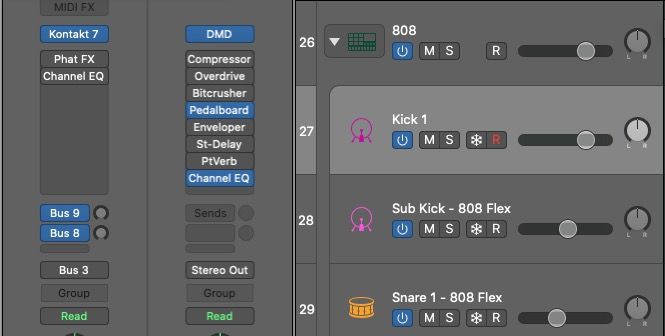
먼저 기본 소프트웨어 응용 프로그램에서 DMA를 사용하여 “트랙 스택”으로 알려진 다중 레이어 오디오 녹음에 액세스합니다. 그런 다음 트랙 스택 목록의 끝에 있는 디렉팅 기호를 클릭하면 각 개별 샘플 전용 채널 스트립이 모두 표시됩니다. 변경이 필요한 샘플과 관련된 특정 채널 스트립을 식별한 후, 현재 할당된 사운드 라이브러리 아래에 있는 “악기” 드롭다운 메뉴로 이동하여 “Q-샘플러”로 레이블이 표시될 수 있습니다. 마지막으로 기존 항목을 원하는 다른 가상 악기로 대체합니다.
드럼 키트 저장 방법
특정 프로젝트에 대한 디지털 음악 장치(DMD)의 이름을 변경하고 저장하려면 먼저 화면 상단에 있는 파일 제목을 두 번 클릭해야 합니다. 그런 다음 라이브러리로 이동하여 오른쪽 하단에 있는 ‘저장’을 선택합니다. 그 후 라이브러리 내 “사용자 패치” 섹션에서 저장된 DMD 패키지를 찾을 수 있습니다.
완벽한 드럼 키트 디자인하기
특정 퍼커션 패턴을 창작의 최전선에 두고 있다면, 음향적으로 정확하고 다재다능한 디지털 드럼 모듈(DMD)을 구성하는 과정이 무엇보다 중요합니다. Logic Pro X의 기존 전자 드럼 세트를 기본으로 활용하거나 처음부터 새로 구성할 경우, 패드 컨트롤과 퀵 샘플러 설정을 통해 원하는 악기 구성 요소를 세심하게 선택하고 커스터마이징할 수 있습니다. 그런 다음 최적의 결과를 위해 키트 컨트롤을 조작하여 각 개별 요소의 음향 특성을 미세 조정할 수 있습니다.
타사 플러그인 및 도구를 활용하면 프로덕션에 필요한 전문가 품질의 드럼 세트를 손쉽게 효율적으로 제작할 수 있습니다.